नोट
इस पेज तक पहुँच के लिए प्रमाणन की आवश्यकता होती है. आप साइन इन करने या निर्देशिकाओं को बदलने का प्रयास कर सकते हैं.
इस पेज तक पहुँच के लिए प्रमाणन की आवश्यकता होती है. आप निर्देशिकाओं को बदलने का प्रयास कर सकते हैं.
Power Automate उपयोगकर्ताओं को वेब ब्राउज़रों के साथ बातचीत करने में सक्षम बनाने के लिए ब्राउज़र स्वचालन समूह के अंतर्गत कई क्रियाएं प्रदान करता है। ब्राउज़र स्वचालन यूआई स्वचालन का एक विशेष मामला है जिसका उपयोग वेब तत्वों के साथ बातचीत करने के लिए किया जाता है।
अंतर्निहित ऑटोमेशन ब्राउज़र के अलावा, वर्तमान में चार वेब ब्राउज़र समर्थित हैं:
- Microsoft Edge
- Microsoft Internet Explorer
- Google Chrome
- Mozilla Firefox
महत्त्वपूर्ण
वेबपेजों को स्वचालित करने से पहले, आपको उपयुक्त ब्राउज़र एक्सटेंशन इंस्टॉल करना होगा और ब्राउज़र को तदनुसार कॉन्फ़िगर करना होगा। समर्थित ब्राउज़रों और आवश्यक एक्सटेंशन के बारे में अधिक जानकारी प्राप्त करने के लिए, ब्राउज़र एक्सटेंशन इंस्टॉल करें Power Automate पर जाएं।
वेब स्वचालन करने के लिए, आपको सबसे पहले एक नया ब्राउज़र इंस्टेंस बनाना होगा। आप इसे लॉन्च ब्राउज़र क्रियाओं का उपयोग करके प्राप्त कर सकते हैं, जो Microsoft Edge, Google Chrome, Mozilla Firefox, और का समर्थन करते हैं। Internet Explorer ब्राउज़र लॉन्च करें क्रियाओं के साथ, आप यह भी निर्दिष्ट कर सकते हैं कि वेब पेज को आपके स्थानीय डेस्कटॉप पर या वर्चुअल डेस्कटॉप वातावरण में लॉन्च किया जाना चाहिए।
नोट
वर्चुअल डेस्कटॉप पर ब्राउज़र लॉन्च करने के लिए, पहले उस डेस्कटॉप में कम से कम एक UI तत्व कैप्चर करें। यह तत्व आपके प्रवाह के UI तत्व भंडार में उपलब्ध होना चाहिए.
किसी वेबपृष्ठ को स्वचालित करने के लिए, आपको किसी समर्थित ब्राउज़र को लॉन्च करना होगा या उससे जुड़ना होगा, और फिर ब्राउज़र स्वचालन क्रियाएँ परिनियोजित करनी होंगी। ब्राउज़र स्वचालन क्रियाएं आपको जावास्क्रिप्ट स्क्रिप्ट का उपयोग करके वेबपृष्ठों के साथ इंटरैक्ट करने और क्लिक करने जैसी घटनाओं का अनुकरण करने में सक्षम बनाती हैं। आप प्रवाह को मैन्युअल रूप से या रिकॉर्डर का उपयोग करके विकसित कर सकते हैं।
नोट
डेस्कटॉप के लिए वेब स्वचालन में एक ऐसा व्यवहार होता है, जहां इसे किसी भिन्न सिस्टम उपयोगकर्ता के साथ नहीं खोला जा सकता है या किसी ऐसे ब्राउज़र से संलग्न नहीं किया जा सकता है, जिसे डेस्कटॉप के लिए खोलने के लिए उपयोग किए गए ब्राउज़र के अलावा किसी अन्य सिस्टम उपयोगकर्ता के साथ खोला गया हो। Power Automate Power Automate यह व्यवहार सुरक्षा कारणों से होता है।
डिफ़ॉल्ट रूप से, ब्राउज़र स्वचालन क्रियाएँ स्क्रीन पर माउस पॉइंटर को स्थानांतरित नहीं करती हैं। परिणामस्वरूप, वे तब भी चल सकते हैं जब वेब ब्राउज़र छोटा हो या लक्ष्य टैब फ़ोकस किया गया टैब न हो। यह कार्यक्षमता आपको ब्राउज़र ऑटोमेशन फ़्लो चलने के दौरान अपनी मशीन पर अन्य गतिविधियाँ करने की अनुमति देती है।
हालाँकि, कुछ क्रियाएँ जैसे वेब पेज पर लिंक पर क्लिक करें और वेब पेज पर टेक्स्ट फ़ील्ड भरें ऐसे मामलों में भौतिक इंटरैक्शन का समर्थन करती हैं जहाँ जावास्क्रिप्ट इवेंट अपेक्षा के अनुसार काम नहीं करते हैं। यदि आप भौतिक सहभागिता सक्षम करते हैं, तो ब्राउज़र को छोटा नहीं किया जा सकता, तथा लक्ष्य टैब पर ध्यान केंद्रित किया जाना चाहिए।
उपयोग Internet Explorer बनाम स्वचालन ब्राउज़र
यद्यपि ऑटोमेशन ब्राउज़र Internet Explorer पर आधारित है, यह कुछ विशेषताएं और सीमाएँ प्रदान करता है जो स्वचालन प्रभावशीलता को बढ़ाते हैं।
स्वचालन ब्राउज़र बॉक्स से बाहर काम करता है, जबकि Internet Explorer को अतिरिक्त कॉन्फ़िगरेशन की आवश्यकता होती है। उन संगठनों में सुरक्षा कॉन्फ़िगरेशन अवांछित हो सकते हैं जिनकी सुरक्षा नीतियां सख्त हैं और जो मैन्युअल परिवर्तनों पर रोक लगाती हैं।
वेब पेज पर डाउनलोड लिंक पर क्लिक करें यह क्रिया ऑटोमेशन ब्राउज़र के साथ काम करती है, चाहे कोई भी Internet Explorer संस्करण हो। वास्तविक Internet Explorer के लिए, कार्रवाई के लिए संस्करण 8 या उससे नीचे की आवश्यकता होती है।
स्वचालन ब्राउज़र उन सभी संदेश संवाद बॉक्सों को दबा देता है जो Internet Explorer में बिना किसी बाधा के पॉप अप हो सकते हैं। यदि यह सुविधा अवांछनीय है, तो Launch new कार्रवाई में URL के अंत में ShowDialogs प्रत्यय लागू करें। Internet Explorer
स्वचालन ब्राउज़र टैब या विंडोज़ में लिंक खोलने का समर्थन नहीं करता है। जब आप कोई लिंक चुनते हैं, तो ब्राउज़र उसे उसी विंडो/इंस्टेंस में खोलता है।
स्वचालन ब्राउज़र का प्रदर्शन थोड़ा बेहतर है क्योंकि यह Internet Explorer की तरह अनावश्यक तत्वों और ऐड-ऑन को लोड नहीं करता है।
ब्राउज़र और वेब तत्वों को स्वचालित करें
किसी भी अन्य ब्राउज़र स्वचालन क्रिया को लागू करने से पहले, ब्राउज़र इंस्टैंस बनाने के लिए ब्राउज़र-लॉन्चिंग क्रियाओं में से किसी एक का उपयोग करें। आप एक नया ब्राउज़र सत्र शुरू कर सकते हैं या किसी मौजूदा सत्र से जुड़ सकते हैं।
- नया लॉन्च करें Microsoft Edge
- नया लॉन्च करें Internet Explorer
- नया Chrome लॉन्च करें
- नया लॉन्च करें Firefox

जब कोई ब्राउज़र इंस्टेंस उपलब्ध हो, तो आप वेबपृष्ठों के साथ इंटरैक्ट करने के लिए अन्य ब्राउज़र स्वचालन क्रियाएँ तैनात कर सकते हैं। वेब फॉर्म भरने की क्रियाएं वेबपेजों को इनपुट प्रदान करने पर केंद्रित होती हैं, जबकि वेब डेटा निष्कर्षण क्रियाएं वेबपेजों से डेटा खींचती हैं।
आप ब्राउज़र स्वचालन क्रिया संदर्भ में सभी उपलब्ध ब्राउज़र स्वचालन क्रियाओं की सूची पा सकते हैं।

ब्राउज़र इंस्टेंस के अलावा, अधिकांश ब्राउज़र स्वचालन क्रियाओं के लिए इंटरैक्ट करने हेतु UI तत्व की आवश्यकता होती है। मौजूदा UI तत्व UI तत्व फलक में दृश्यमान होते हैं, जबकि नए तत्वों को क्रिया के गुणों या फलक के माध्यम से सीधे जोड़ा जा सकता है। UI तत्वों के बारे में अधिक जानकारी प्राप्त करने के लिए, UI तत्वों का उपयोग स्वचालित करें पर जाएँ।
नोट
ब्राउज़र स्वचालन क्रियाएँ केवल वेबपृष्ठों से प्राप्त UI तत्वों को ही स्वीकार करती हैं। इसलिए, डेस्कटॉप अनुप्रयोगों से कैप्चर किए गए UI तत्व ब्राउज़र स्वचालन क्रियाओं में उपलब्ध नहीं होते हैं।
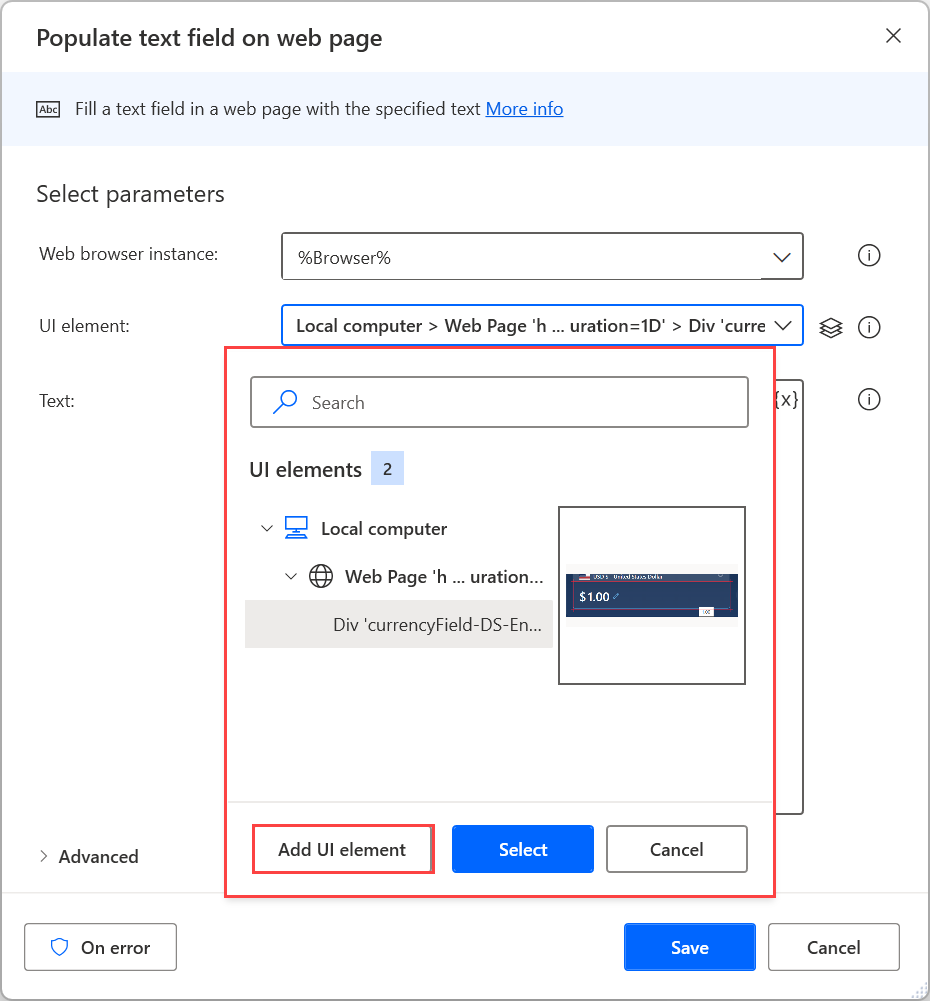
नया UI तत्व जोड़ने के लिए, उपयुक्त वेब तत्व को हाइलाइट करें और Ctrl + बायाँ क्लिक दबाएँ। सभी आवश्यक तत्वों को जोड़ने के बाद, उन्हें सहेजने के लिए संपन्न का चयन करें।

वेबपेजों पर डेटा दर्ज करें
किसी वेबपेज को इनपुट प्रदान करने के लिए, तत्व की प्रकृति के आधार पर उपयुक्त वेब फ़ॉर्म-भरने की क्रिया का चयन करें। उदाहरण के लिए, ड्रॉपडाउन मेनू में कोई आइटम चुनने के लिए वेब पेज पर ड्रॉप-डाउन सूची मान सेट करें कार्रवाई का उपयोग करें।

वेबपेजों से डेटा निकालें
किसी वेबपृष्ठ से डेटा का एक विशिष्ट भाग निकालने के लिए, वेबपृष्ठ का विवरण प्राप्त करें या वेबपृष्ठ पर तत्व का विवरण प्राप्त करें कार्रवाई का उपयोग करें, यह इस बात पर निर्भर करता है कि संबंधित डेटा संपूर्ण वेबपृष्ठ से संबंधित है या उसके अंदर के किसी तत्व से। वेबपेज से विवरण निकालने के बारे में अधिक जानकारी प्राप्त करने के लिए, वेबपेज से विवरण प्राप्त करें पर जाएं।

पूर्व-आबाद विकल्पों के अलावा, आप चुने गए वेब तत्व में मौजूद किसी भी HTML विशेषता को मैन्युअल रूप से प्राप्त करने का चयन कर सकते हैं।
इसके अतिरिक्त, वेब पेज पर तत्व का विवरण प्राप्त करें कार्रवाई waelementrectangle विशेषता का समर्थन करती है जो वेब तत्व के ऊपरी-बाएँ बिंदु और आयामों को पुनर्प्राप्त करती है। इस विशेषता के बारे में अधिक जानकारी प्राप्त करने के लिए, वेब तत्व के निर्देशांक और आकार प्राप्त करें पर जाएं।

वेबपेजों से संरचित डेटा निकालें
बड़ी मात्रा में संरचित डेटा निकालने के लिए, वेब पेज से डेटा निकालें कार्रवाई का उपयोग करें। आप निकाले गए डेटा को एकल मान, सूची और तालिकाओं के रूप में संग्रहीत कर सकते हैं, या आप उन्हें एक्सेल वर्कशीट में पेस्ट कर सकते हैं।
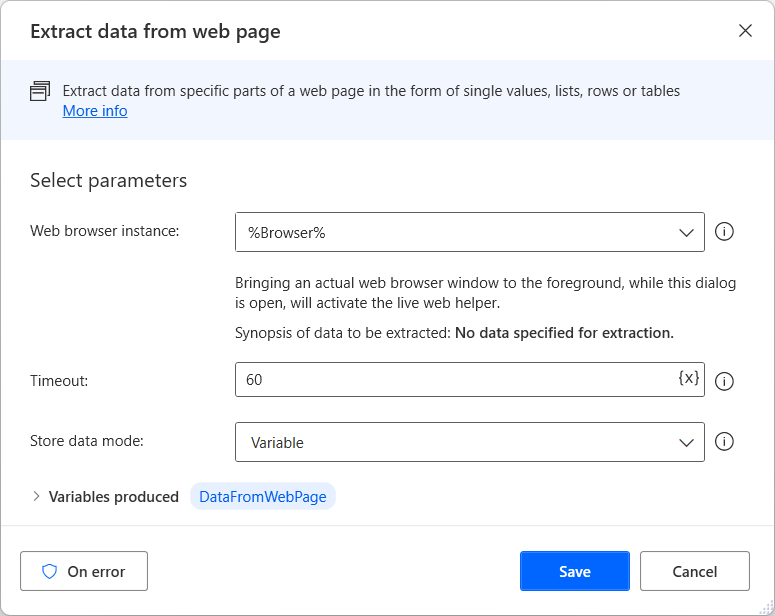
जब लाइव वेब हेल्पर खुला हो, तो उपलब्ध निष्कर्षण विकल्पों को देखने के लिए लक्ष्य डेटा का चयन करें या उस पर राइट-क्लिक करें। मान निकालने के लिए, तत्व मान निकालें का चयन करें, और फिर वह HTML विशेषता चुनें जिसे आप पुनर्प्राप्त करना चाहते हैं।
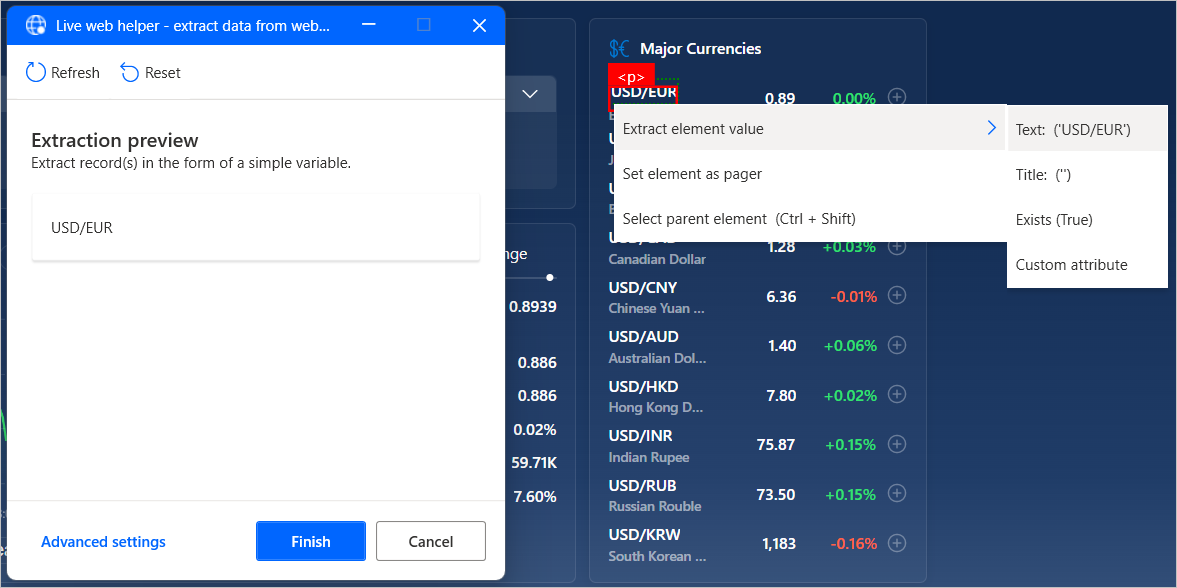
Power Automate निष्कर्षण के लिए दो या अधिक तत्वों का चयन करने के बाद डेटा की सूचियों या तालिकाओं को स्वचालित रूप से पहचानता है।
नोट
संपूर्ण HTML तालिका को तेज़ी से निकालने के लिए, तालिका का चयन करें या उस पर राइट-क्लिक करें और संपूर्ण HTML तालिका निकालें का चयन करें। यह विकल्प केवल उन तत्वों के लिए उपलब्ध है जो Power Automate HTML तालिकाओं के रूप में पहचाने जाते हैं। यदि डेटा तालिका के रूप में संरचित है, लेकिन HTML तालिका के रूप में पहचाना नहीं गया है, तो उनके पहले दो तत्वों को निकालें, जैसा कि पहले वर्णित किया गया है।

वैकल्पिक रूप से, आप मैन्युअल रूप से चयनकर्ता बना या संपादित कर सकते हैं जो विशिष्ट तत्वों को इंगित करते हैं। CSS
CSS चयनकर्ता बनाने के लिए, लाइव वेब हेल्पर में उन्नत सेटिंग्स का चयन करें, और फिर उस मान का प्रकार चुनें जिसे आप निकालना चाहते हैं। आप एकल मान, अनेक चयनित मान (प्रत्येक मान को एक अलग चयनकर्ता परिभाषित करता है), सूचियाँ, तालिकाएँ और संपूर्ण HTML तालिकाएँ निकालना चुन सकते हैं।
प्रत्येक चयनकर्ता में HTML तत्व की वृक्ष संरचना, उससे निकाले जाने वाले गुण, तथा वैकल्पिक रूप से अधिक उन्नत चयन को क्रियान्वित करने के लिए एक नियमित अभिव्यक्ति शामिल होती है। CSS

एकाधिक पृष्ठों से संरचित डेटा निकालें
यदि निकाली जाने वाली जानकारी समान संरचना वाले एकाधिक पृष्ठों के बीच विभाजित है, तो आपको उपयुक्त पेजिंग कॉन्फ़िगरेशन सेट करना होगा।
पेजर वेब तत्व हैं जो आपको कई पृष्ठों के बीच नेविगेट करने की अनुमति देते हैं। डेटा निष्कर्षण के लिए पेजर सेट करने के लिए, संबंधित पेजर तत्व का चयन करें या राइट-क्लिक करें और एलिमेंट को पेजर के रूप में सेट करें का चयन करें।
इसके अतिरिक्त, आप लाइव वेब हेल्पर की उन्नत सेटिंग्स के माध्यम से मैन्युअल रूप से पेजर निर्दिष्ट कर सकते हैं।

जब डेटा चयन पूरा हो जाए, तो लाइव वेब हेल्पर को बंद करें और वेब पेज से डेटा निकालें कार्रवाई में उपयुक्त पैरामीटर कॉन्फ़िगर करें। आप सभी उपलब्ध पृष्ठों या उनमें से एक विशिष्ट संख्या से डेटा निकालने के बीच चयन कर सकते हैं।
वैकल्पिक रूप से, आप निकाले गए डेटा को विभिन्न तरीकों से संसाधित करने की अनुमति देने के लिए निष्कर्षण पर डेटा संसाधित करें को सक्षम कर सकते हैं, जैसे कि रिक्त स्थान और अवांछित वर्णों को हटाना। Power Automate हालाँकि, यह विकल्प बड़ी मात्रा में डेटा के प्रदर्शन को प्रभावित कर सकता है।

वेब सेवाओं के साथ सहभागिता करें
Power Automate विभिन्न HTTP क्रियाएं प्रदान करता है जो आपको वेब ब्राउज़र की आवश्यकता के बिना वेब संसाधनों, जैसे वेबपेज, फ़ाइलें और APIs के साथ सीधे संवाद करने में सक्षम बनाता है। आप सभी उपलब्ध HTTP क्रियाओं की सूची पा सकते हैं HTTP क्रिया संदर्भ.
वेब संसाधन डाउनलोड करें
वेबपृष्ठ सामग्री या वेब पर संग्रहीत फ़ाइलों को सीधे डाउनलोड करने के लिए वेब से डाउनलोड करें क्रिया का उपयोग करें।
इस क्रिया के अंतर्गत दोनों GET और POST विधियों का उपयोग किया जा सकता है। फ़ाइलों को सीधे डिस्क पर डाउनलोड किया जा सकता है, जबकि वेबपेज की सामग्री को वेरिएबल्स में सेव किया जाता है।

वेब API तक पहुंच
वेब API तक पहुँचने के लिए वेब सेवा आमंत्रित करें क्रिया का उपयोग करें। इस क्रिया के साथ विभिन्न विधियां संगत हैं, जो वस्तुतः किसी भी API को समायोजित करने के लिए पूरी तरह से अनुकूलन योग्य है।
नोट
वेब सेवा आह्वान करें क्रिया का उपयोग करने से पहले, उस वेब सेवा के दस्तावेज़ पृष्ठ को देखें जिसका आप उपयोग करना चाहते हैं। निम्नलिखित उदाहरण सभी परिदृश्यों पर लागू नहीं किया जा सकता, क्योंकि प्रत्येक वेब सेवा के लिए भिन्न कॉन्फ़िगरेशन और सिंटैक्स की आवश्यकता होती है।

वेब सेवा आह्वान करें क्रिया के अतिरिक्त, Power Automate SOAP वेब सेवाओं के साथ अंतःक्रिया करने के लिए SOAP वेब सेवा आह्वान करें क्रिया प्रदान करता है।